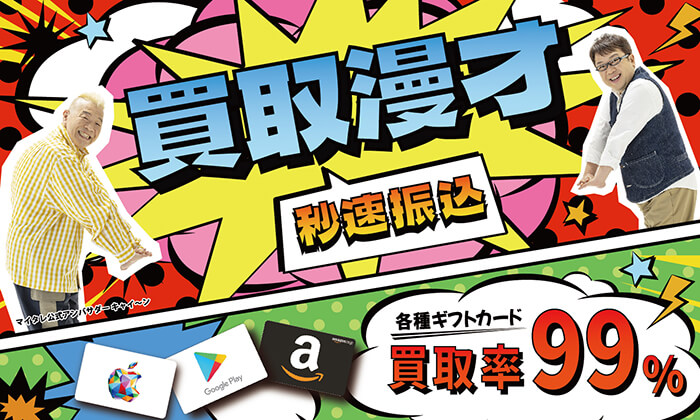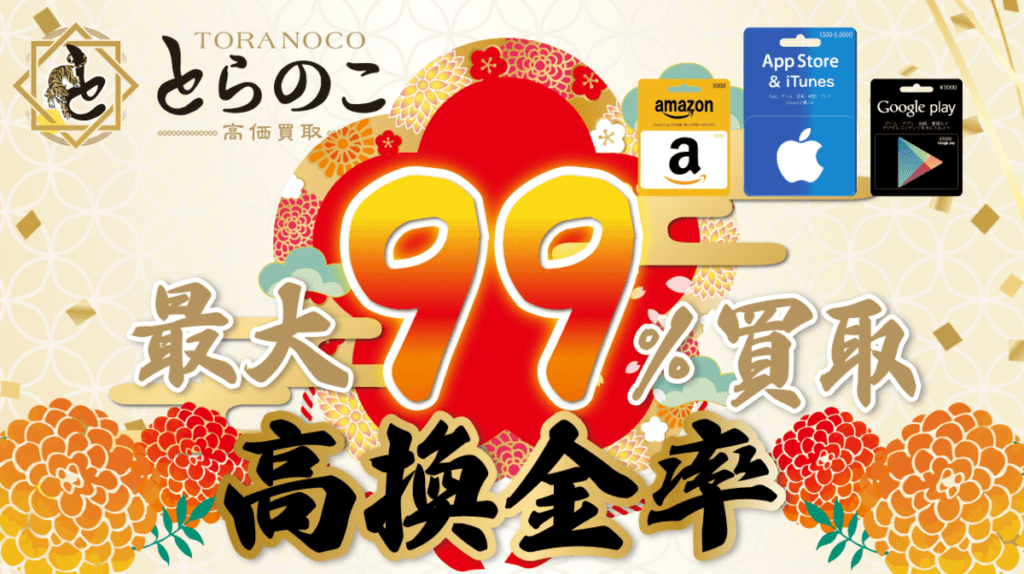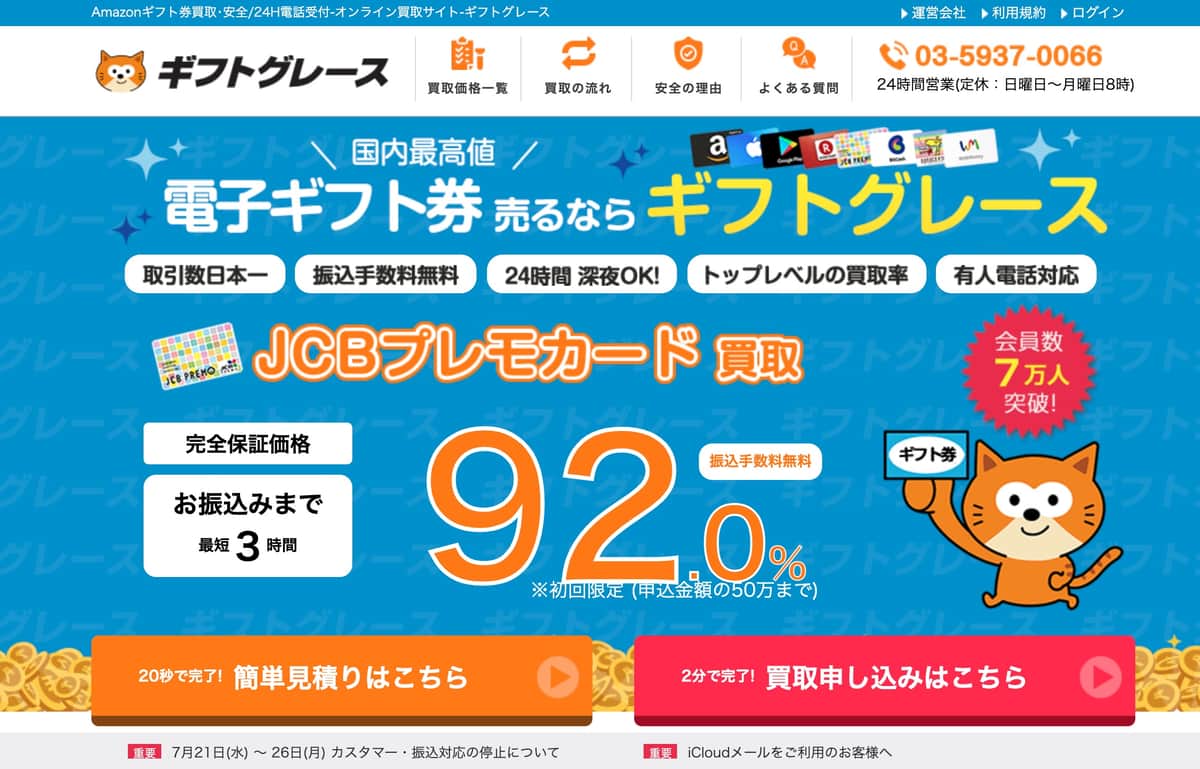「Appleギフトカードって、一度に複数枚でも使えるの?」
Apple製品は基本的に値段が高いですね。
手持ちで複数枚のAppleギフトカードがある場合、同時に利用することはできるのでしょうか?
結論から言うと、Appleギフトカードは一回につき最大8枚まで使うことができます。直接、Apple直営店に行ってスタッフさんに言えば、簡単に使えます。
もちろん、オフラインで購入するだけではなく、オンラインで購入する方法もあります。
本記事では、Appleギフトカードの使い方、または複数を持っている方に向け、以下の内容を届けます。
- すぐ分かる!Appleギフトカードの使い方と複数で使うのがオススメ
- 今だけ!Appleギフトカードが無料に手入れキャンペーン
- 更にお得!余ったAppleギフトカードは利益最大化する方法
- ウルチケを選ぶ!現金化する安心の5選買取サイト
ぜひ、最後までご覧になり、Appleギフトカードの特徴を掴み活用することができるように、Appleの製品を手に入れましょう。
目次
1:すぐ分かる!Appleギフトカードの使い方と複数で使うのがオススメ
Appleギフトカードは使い方をオンラインとオフラインで別にしています。どの方法でも、現金やクレジットカードを併用することができます。
Appleギフトカードは最大チャージ金額が500,000円で、多数のApple製品でも1枚のカードで購入することが可能です。例えば500,000円のギフトカードでMac proを購入した場合、余った金額はお釣りではなくApple ID残高の形で戻します。
もちろん、手持ちのギフトカードは全て最大金額ではなく、1000円や5000円など小額のカードがいっぱい貯まることもありますよね。小額のギフトカードを一気に消化したい場合は、冒頭で言った通り一回の支払いにつき最大8枚まで使用することができます。
その使い方は本章で、以下の3つの選択肢を紹介していきます。
- Apple直営店で使う
- PINコードを入力して使う
- Walleに追加して使う
1-1:AppleギフトカードはApple直営店で使い方
PINコードはメールやスクショ画像、またはカード実体であれば使うことができます。そのまま店員さんに伝えるだけでギフトカードの支払いが適用されます。
Apple直営店で使う場合だけ、現金やローンを併用することができます。
複数のギフトカードを持つ場合は、Apple直営店で使うことが一番オススメです。複雑な手続きもないし、手で入力する項目もありません。購入したいApple製品を決めてさえいれば、購入手続きが終了です。
1-2:AppleギフトカードはApple storeでPINコードを入力して使い方
まず、オンラインAppleギフトカードを使いたい場合は、Apple storeをダウンロードする必要があります。
Apple storeとは、Apple製品が全部揃っているアプリです。使い方は以下の5つの手順になります。
PINコードを入力する手順
① アプリの中で、欲しい商品を選んでください。
② 注文手続きを進めると、「ギフトカード番号を入力ください」という青い文字があります。
③ 青い文字をクリックしたら、16桁のPINコードを入力ください。
④ 問題がないことを確認してから、灰色文字「適用」を押してください。
⑤ 2枚目のギフトカードの入力は、下の青い文字「別のカードの番号を入力してください」を再クリックしてください。
全てのコードを入力完了してからAppleギフトカードで商品を購入することができます。ここで、注意することは、ギフトカードの番号の下に「残高:¥0」という文字があることです。この残高の意味は、今回の注文が進むと残高残りませんということなので、ご安心してください。
1-3:AppleギフトカードをWalletに追加して使い方
AppleギフトカードをWalletの中に追加すれば、普通のクレジットカードを使うことができます。しかし、アプリからしか注文できないので、注意してください。
早速、オンラインの追加方法をお伝えします。以下の4ステップです。
① オンラインでギフトカードを購入した場合、メールが届きます。メール内で16桁番号の下に「Apple Walletに追加」というボタンがあるので、押してください。
②「Apple Wallet」というアプリに遷移し、初めて使う方は「Walletの使用中に位置情報の利用を許可しますか」が表示されます。位置情報を漏らすことを心配している方は、「許可しない」を選んでください。
③設置したら、アプリ内の画面が出てき、右上の青い文字の「追加」を押してください。
④ホーム画面に戻り、再度Walletを開き、画面内で下部分がAppleロゴのカードを表示していると追加成功しました。
店舗で購入したVを追加する場合は、追加手順は以下の5ステップです。
①「Apple Wallet」を開き、右上の「+」ボタンを押してください
②一番目の「クレジットカードなど」という選択を押してください
③「続ける」ボタンを押してから、カメラを起動します。白い四角の枠内でAppleギフトカードのコードをスキャンし、または「カード情報を手動で入力」してください
④設置したら、アプリ内の画面が出てき、右上の青い文字の「追加」を押してください。
⑤ホーム画面に戻り、再度Walletを開き、画面内で下部分がAppleロゴのカードを表示していると追加成功しました。
複数の枚数を追加したい場合は、以上の手順通りに繰り返してください。
Walletに追加したギフトカードは、App store内のApple IDの残高と関係ありません。Apple製品の購入、またアプリ内で課金する場合は、「ギフトカードを追加」という選択肢を選ぶことが必要です。
Walletに追加したしたら、使う時に毎回コードを入力する必要がないし便利になりましたね。
Tips:注意すべき!Appleギフトカードには有効期間がない
Appleギフトカードには有効期限がありません。
使いたい分だけを使うとか、一気にWalletに追加してゆっくり使うことも可能です。慌てて使い切らなくて良いので、購入したい商品または使用したいAppleのサービスが出てから使う方がいいです。
もっと、Appleギフトカードまたは、他のギフトカードの有効期限に関することが知りたい場合、下の記事を参考にしてください。
参考記事:Appleギフトカードには有効期限がない!1つの落とし穴に注意
2:今だけ!Appleギフトカードが無料に手入れキャンペーン
毎年Appleは各会社とコラボして、様々なキャンペーンを行っています。タイミングを合わせて、安くAppleギフトカードを手に入れることもできます。
Appleも毎年季節によってキャンペーンを行います。今回は以下の2つのキャンペーンを紹介します。
- Apple新学期応援キャンペーン
- 分割金利0%キャンペーン
2-1:Apple新学期応援キャンペーン
2022年2月3日〜2022年4月28日まで、直営店のApple store /オンラインで指定商品を購入したユーザーに最大18,000円分のAppleギフトカードを贈ります。
- Mac(18,000円分のApple Gift Card)
iMac、Mac mini、Mac Pro、MacBook Pro、MacBook Air - iPad(12,000円分のApple Gift Card)
12.9インチiPad Pro(第5世代)、11インチiPad Pro(第3世代)とiPad Air(第4世代) ※iPad(第9世代)とiPad miniはキャンペーンの対象外
新学期の応援キャンペーンなので、対象となるのは大学生、高等専門学校、専門学校生、これからの学校に進学が決まった生徒、その両親、教育機関の教職員など。
指定商品を購入した場合は、Appleギフトカードで購入することもできます。しかし、決済するときに分割で払うことができません。ご注意してください。
2-2:分割金利0%キャンペーン
Appleの製品またはサービスを利用するとき、Appleギフトカードとクレジットカードを併用することは前章で伝えました。
さらに、ペイディあと支払いプランを利用すると、いつでも0%分割手数料です。まずは下の表を見てください。
| 製品 | 金利 | 分割回数 |
| iPhone | 0% | 24回 |
| Mac | 0% | 24回 |
| iPad | 0% | 3回 |
| Watch | 0% | 3回 |
| AirPods | 0% | 3回 |
| Apple TV | 0% | 3回 |
| HomePod | 0% | 3回 |
| アクセサリ | 0% | 3回 |
分割の回数は商品によって、24回と3回にわかれます。ペイディあと払いプランApple専用のアカウントを持つなら、Appleだけで使える特別な利用枠を使うことができます。
上記に購入したい商品があるなら、ぜひお試ししてみませんか。
この章では、Apple公式から今だけ楽しめるキャンペーンを紹介します。もし、他のキャンペーンにも興味がありましたら、下の記事を参考にしてください。
参考記事:Appleギフトカードを20%安くお得で購入できるたった一つの方法
3:更にお得!余ったAppleギフトカードで利益最大化する方法
Appleギフトカードは使えるところがたくさんがあります。しかし、最大のデメリットはApple内に限られるということです。
特に、Apple商品を買ったばかりの頃に、まだキャンペーン中でAppleギフトカードをもらっても使うシーンが中々、思い浮かばないのではないでしょうか。
Appleギフトカードが余った方へ、以下の2つ提案があります。
- Appleギフトカードを現金化する
- Appleギフトカードで支払ったアイテムを贈る
3-1:複数のAppleギフトカードを現金化するメリットとデメリット
Appleの商品が安くないということは、みんなが知っています。
新商品を購入したばかりだからこそ、貯金も減りましたよね。ギフトカードを現金化する最大のメリットは、すぐに現金を戻せることです。
現金の方が利用範囲も広がります。貯金に戻すか、他のところに使うか自由に支配することができ、Appleに縛られることもなくなりました。
Appleギフトカードを現金化するのは優れる反面もあり、安全性に関して不信感を持っている方も多いです。
さらに、オークションサイトは手数料が発生することもあります。なので、現金化する方法は真剣に選ぶ方が良いです。
詳しく知りたい場合は、下記の記事を参考にしてください。
参考記事:厳選!Appleギフトカードの換金方法No.1はダントツで買取サイト
3-2:Appleギフトカードがギフトとして贈る
前章でAppleギフトカードをWalletに追加することを紹介しました。Appleギフトカードの使い方として、優れているところも遥かに優秀です。
- メール、カードをなくしても続き使える
- PINコードが覚えてなく、いつでも使える
- 一回だけ入力してから、いつでも使える
Walletの中で使いきれない部分を再利用することもできます。Apple Musicの購入やAPP内のゲームの購入をプレゼントとして贈ることもできます。
しかし、前の章でも触れたようにデメリットもあります。なので、追加する前にこのデメリットも知っておきましょう。
- Appleギフトカードは14日以内、未使用場合で返金することができます。
しかし、Walletに追加してから返金することができなくなります。 - 自分が使わないとき、他人に譲渡したい場合はできなくなります。
- 追加した場合は、アプリからしか注文できなくなります。
上記により、Walletに追加すると注文するときに簡単になる反面、返金、現金化または友達などに譲渡したいと思ってもできなくなります。
4: ウルチケが選ぶ!現金化するのに安心して利用できるの5つの買取サイト
手に余ったAppleギフトカードを活用する方法を前章でも紹介しましたが、いかがでしょうか。
やっぱりAppleに限られるより、幅広く使うことができると助かりますね。
本章では、安全安心で使える現金化を紹介していきます。まず、現金化できる方法は以下の2つです。
- 買取サイト
- オークションサイト
クークションサイトを利用すると、価格が自由に設定できるが、10%の手数料がかかります。換算すると、最後に手持ちに戻る金額は、元の80%程になるかもしれません。
その時に買取サイトを利用してみませんか。
買取サイトを利用すると、現金化しやすいのでおすすめです。
品質がよく、レート率も高いサイトはどうやって選びますか。
今回はウルチケから、安全安心を考えながら以下の5つサイトを選びました。
当ランキングは昨年(2023年)の1年間の総合評価をウルチケがユーザー目線で決めました!
- 高い買取率
- 買取スピード
- 買取実績
- 運営元の信頼性
こちらはAppleギフトカード買取サイトを選ぶ上で最も重要な4つの基準です。どれかが1つでも欠けているサイトは優良サイトとは言えないでしょう。例えば、買取率だけが高くても買取実績が少なかったり、運営元が明かされていない業者を利用するのは詐欺の可能性が高くかなり危険ですよね。
これまでに30社以上の買取サイトを調査し、利用してきたウルチケが厳選した優良買取サイトは以下の通りです。
※2024年11月21日時点のデータ
※ロゴをクリックで買取サイトに遷移します
| サービス名 | 初回 換金率 | 2回目以降 | 入金 スピード | 営業時間 |
|---|---|---|---|---|
S+  | 最大 99% | 96% | 最短15分 | 24時間365日 |
S+  | 最大 99% | 96% | 最短15分 | 24時間365日 |
S  | 最大 99% | 94% | 最短28分 | 24時間365日 |
S  | 最大 99% | 90% | 最短50分 | 24時間365日 |
S  | 最大 92% | 90% | 最短60分 | 24時間365日 |
この中で、一番のおすすめは買取ルビーです。LINEからもお申し込みでき、初心者に対しても安心・簡単に利用することができます。
それぞれの買取サイトについて、さらに詳しく知りたい方は以下の記事も参考にしてみてください。
年間総合1位:Appleギフトカード買取の超新星「買取ルビー」
「買取ルビー」は、2024年に新規OPENした買取サイトの超新星です。取り扱っているギフトカードの買取率が非常に高く、最大買取率99%という破格の買取率で運営しています。今回ウルチケが調査し実際に利用した結果、ホームページに記載された買取率と振込時間でAppleギフトカードを現金化する事ができました。2回目以降の買取率も高く、リピーター続出中です!また、「買取ヤイバ」や「買取大和」といった大人気サイトの会社が運営していますので、安全性も問題ありません。買取ルビーが1位に選ばれるのは当然の結果だと言えるでしょう!
- 電子ギフト券買取サイトの大手が運営なので安心感抜群
- 運営体制が整っているため問い合わせから振込が超スムーズ
- 買取率が業界最高峰
Appleギフトカード買取詳細
| 買取率 | (初回)最大92% (2回目以降)最大88% |
| 買取スピード | (ウルチケ)平均20分 (口コミ)約35分 |
| 初回申込上限金額 | 10万円まで |
| 営業時間 | 年中無休(365日24時間) |
| 取扱対象ギフト券 | Appleギフトカード amazonギフト券 QUOカードPay Nintendoプリペイドカード GooglePlayギフトカード PlayStationストアカード Rakutenポイントギフト nanaco PayPay WebMoney mobage NIKE DMM.com JCB PREMO |
| レビューページ | 【おすすめ度S+】買取ルビーの使い方と口コミ・評判まとめ|ウルチケの総評は「優良サイト認定」 |
年間総合2位:2月も利用者右肩上がりに増加中!「買取大和」
2023年総合2位にウルチケが評価させていただいたのは、2023年ソクフリグループの系列店としてOPENした「買取大和」です。常に相場上の換金率を提供し、なんと最大換金率99%と他社を寄せ付けない圧倒的お得度でサービスを提供しています。もちろんウルチケは実体験をもとにレビューすることがお決まりなので5度利用をさせていただきました。この時換金率も嘘一つなく表記されているものでしたし、なにより買取金額が振込されたのは5回平均で28分。5回目は10分弱で取引が完了し驚きのサービスでした。おそらく2024年もamazonギフト券や他電子ギフト券の買取業界を引っ張っていく買取サイトになるでしょう。正直、圧倒的1位といっても過言ではありません!
- 常に相場以上の換金率
- 驚愕の最短10分の取引スピード
- 親切なカスタマー対応
- LINEで申し込みが可能で、とても簡単
Appleギフトカード買取詳細
| 買取率 | (初回)最大92% (2回目以降)最大88% |
| 買取スピード | (ウルチケ)平均28分 (口コミ)約40分 |
| 初回申込上限金額 | 10万円まで |
| 営業時間 | 年中無休(365日24時間) |
| 取扱対象ギフト券 | Appleギフトカード amazonギフト券 QUOカードPay Nintendoプリペイドカード GooglePlayギフトカード PlayStationストアカード Rakutenポイントギフト nanaco PayPay WebMoney mobage NIKE DMM.com JCB PREMO |
| レビューページ | 【おすすめ度S+】買取大和の使い方と口コミ・評判まとめ |
年間総合3位:Appleギフトカードの買取強化中「買取ヤイバ」
「買取ヤイバ」は、安定の人気さと着実に顧客を増やしている実力派の買取サイトです。LINE登録者数が着実に伸びているなとウルチケでは常に注目していました。ここまで紹介した上位2つの買取サイトはどちらも新規OPENをした買取サイトで勢いのまま駆け抜けたイメージが少なからずありますが、買取ヤイバはソクフリグループの中でも最も安定したサービスを提供し、安定の人気度を誇った買取サイトであったといえるでしょう。注目度こそ新サイトに劣りますが、初回利用者だけでなく、2回目以降の利用者も初回換金率と変わらない換金率を提供したり、何度でも適用されるお得なクーポンを配布したりと裏切らない信頼度は健在でした。
- ソクフリグループの安心感
- 初回、2回目利用も変わらない換金率※異なる場合もあります
- LINEで申し込みが可能で、とても簡単
Appleギフトカード買取詳細
| 買取率 | (初回)最大92% (2回目以降)最大85% |
| 買取スピード | (ウルチケ)平均60分 (口コミ)約50分 |
| 初回申込上限金額 | 10万円まで |
| 営業時間 | 年中無休(365日24時間) |
| 取扱対象ギフト券 | Appleギフトカード amazonギフト券 QUOカードPay Nintendoプリペイドカード GooglePlayギフトカード PlayStationストアカード Rakutenポイントギフト nanaco PayPay WebMoney mobage NIKE DMM.com JCB PREMO |
| レビューページ | 【おすすめ度S+】買取ヤイバの使い方と口コミ・評判まとめ(New) |
年間総合4位:実店舗全国に20店舗超!!!ギフト券買取の「とらのこ」
2023年総合4位にウルチケが評価させていただいたのは、こちらも1位の買取ルビーと同じく新星の買取サイト「とらのこ」です。とらのこは登場してからまさに”えぐい”買取率で買取依頼を考えるユーザーへインパクトを与えました。2回目以降の買取率はそこまで目立つものではないものの、初回申込の方対象に最大99%の買取率で常に業界トップの座に君臨していました。調査をしていると、元は電子ギフト券ではなく、よく見かけるブックオフや大黒屋のような店舗を構えた買取屋さんであることがわかりました。全国に20数店舗あるみたいです。この点から頷けたのはカスタマーサービスの充実さでした。全国に構えるだけあってお客様への対応力が尋常ではありませんでした。信頼感、安心感でいうと十店舗もあり業界ダントツでしょう。2024年現在は新規サイトの波に呑まれ、4位にランクイン!
- 業界トップの買取率を常にキープ
- 実店舗が全国に20店舗超あり
- 母体企業が大きく、カスタマーサービスがとても親切
- LINEから相談、申し込みが可能
Appleギフトカード買取詳細
| 買取率 | (初回)最大95% (2回目以降)最大93% |
| 買取スピード | (ウルチケ)平均50分 (口コミ)約60分 |
| 初回申込上限金額 | 規定なし |
| 営業時間 | 年中無休(365日24時間) |
| 取扱対象ギフト券 | Appleギフトカード amazonギフト券 QUOカードPay Nintendoプリペイドカード GooglePlayギフトカード PlayStationストアカード majica nanaco PayPay WebMoney LINE DMM.com |
| レビューページ | 【おすすめ度S+】とらのこの使い方と口コミ・評判まとめ |
年間総合5位:ギフト券買取の重鎮「ギフトグレース」
「ギフトグレース」はギフト券買取で多くの顧客を抱えている有名買取サイトです。ウルチケでは2023年上半期でギフトグレースがランクインしたことはありませんでしたが、下半期よりのAppleギフトカードの買取を強化し始め、ポテンシャルの高さを見せ当カテゴリーでも注目度を上げてきました。おそらく2023年下半期では、利用者がギフトグレースにも大きく流れたのではと予想しています。母体が大きく、貿易を行う企業なので他社と違う魅力を感じました。2024年ではさらに頭角を現してくるに違いないでしょう。
- ギフト券買取では業界トップクラスのポテンシャル
- 母体がしっかりしている
- Appleギフトカードの買取絶賛強化中
Appleギフトカード買取詳細
| 買取率 | (初回)最大95% (2回目以降)最大92% |
| 買取スピード | (ウルチケ)平均60分 (口コミ)約75分 |
| 初回申込上限金額 | 10万円まで |
| 営業時間 | 午前10時 ~ 午後22時 月末日は翌朝7時まで営業 (定休:土曜22時~月曜10時) |
| 取扱対象ギフト券 | Appleギフトカード amazonギフト券 GooglePlayギフトカード BitCash Rakutenポイントギフト nanaco WebMoney JCB PREMO |
| レビューページ | 【5分で徹底解説!】Appleギフトカード買取サイトのギフトグレース |
まとめ
Appleギフトカードは複数を使うことができ、以下の3つです。
- Apple直営店
- Wallet
- PINコード
Apple直営店で使うことを推奨しています。手間が省け、口頭でコードを伝えるだけで使えます。ただし、事前にネットでApple直営店に行くことを予約することが必要です。
さらに、Walletに追加して使うことも便利ですが、使う範囲はAppleからしか注文できなくなりました。もっと活用したくなる場合は、物理的にできなくなりました。
その結果、PINコードを入力して使う方法が一番おすすめになるかもしれません。余った部分は譲渡する、または買取することもできます。
買取したい場合、本記事ではたくさんのサイト内で、安心安全の5つのサイトを選びました。
あなたの参考になれば幸いです。また別の記事でもお待ちしていますね!